
Статья посвящена вопросам, связанным с ремонтом электронной книги "Wexler Book T7008" (далее - Т7008), работающей под управлением операционной системы (ОС) Android. Будут рассмотрены методика разборки аппарата, а также операции обновления и восстановления программного обеспечения (ПО).
Начиная с 2012 года многие производители начали выпускать электронные книги, построенные на аппаратной платформе бюджетных планшетных компьютеров, работающих под управлением ОС Android. Изначально это были решения, созданные на базе бюджетных процессоров (например, RockChip RK2818), отличающихся низкой производительностью и работающих под управлением ОС Android 2.x. Однако особой популярности у пользователей такие продукты не снискали. Возможно, именно по этой причине к концу того же года массовым явлением стал выпуск электронных книг на базе аппаратной платформы Boxchip A13 или аналогичных, работающих под управлением ОС Android 4.x. Фактически подобные электронные книги представляли собой не что иное, как немного устаревшие планшетные компьютеры, производительности которых вполне достаточно для "нетяжелых" задач, включая чтение и web-серфинг.
Если говорить непосредственно о T7008, анонс этого устройства состоялся в мае 2012 года. Однако сегмент электронных книг гораздо меньше подвержен гонке "ядер, мегагерц, гигабайтов", поэтому многие устройства, представленные в 2012 году, включая модель T7008, все еще продаются на первичном рынке. Что интересно, их цены (относительно Android-планшетов) не самые низкие - в частности, средняя стоимость T7008 на момент написания статьи составляла около 2,5 тысяч рублей.
Основные технические характеристики "Wexler Book T7008" приведены в таблице 1.
Таблица 1. Основные технические характеристики Wexler Book T7008
Параметр | Значение |
Кодовое имя | T01/T02 |
Размеры, вес | 193x117x13 мм, 338 г |
Программная платформа | Android 4.0 |
Процессор | Boxchip A10, 1,2 ГГц |
Память | 1 Гб ОЗУ, 8 Гб встроенной памяти, слот microSD |
Диагональ дисплея | 7 дюймов |
Разрешение дисплея | 480x800 точек |
Поддерживаемые сети сотовой связи | GSM-модуль отсутствует |
Основные функции | Интерфейс Wi-Fi, акселерометр, динамик, микрофон |
Емкость аккумулятора | 3000 мА·ч |
Разборка устройства
Для разборки электронной книги понадобятся следующие инструменты:
1. Крестовая отвертка.
2. Приспособление SS-93, представляющее собой лопатку из мягкого пластика. При его отсутствии можно воспользоваться "шпателем" из набора детского пластилина.
3. Пластинка из мягкого пластика толщиной примерно 0,5 мм (SRT-6). При ее отсутствии можно воспользоваться старой SIM-картой или любой другой подходящей по толщине пластиной, изготовленной из мягкого пластика.
4. Пинцет с загнутыми губками.
Разборку T7008 выполняют в следующем порядке:
1. Выключают электронную книгу.
2. Откручивают два винта на задней крышке устройства (рис. 1а).
3. Начиная с верхнего торца, преодолевая усилие защелок, приподнимают заднюю крышку (рис. 1б) и снимают ее. Для высвобождения защелок можно использовать приспособления SS-93 и SRT-6. При выполнении операции не следует применять чрезмерную физическую силу и необходимо быть внимательным, чтобы не оборвать провода полифонического динамика (рис. 1б). Дальнейший процесс разборки зависит от выполняемой операции.
4. Для снятия аккумулятора отклеивают его от дисплея, а полифонический динамик - от корпуса книги и отпаивают от платы соединительные провода (рис. 1.в).
5. Для снятия фронтальной камеры отключают ее разъем и вынимают камеру из соответствующего места корпуса устройств.

Рис. 1. Разборка электронной книги Wexler Book T7008
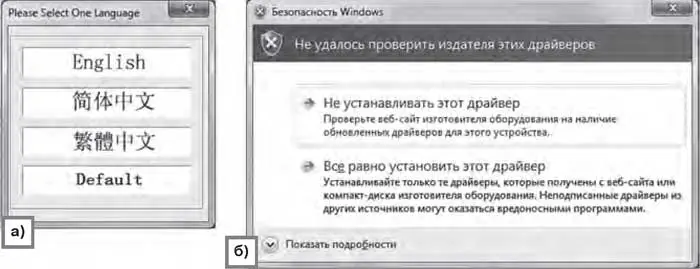
Рис. 2. Подготовка к работе LiveSuite и установка драйверов, где а - выбор языка, б - установка драйверов
6. Для снятия системной платы:
- отпаивают от системной платы аккумулятор и динамик;
- отсоединяют разъемы дисплея, сенсорной панели, фронтальной камеры;
- отделяют от дисплея антенну Wi-Fi;
- откручивают винты, удерживающие системную плату, и снимают ее.
При выполнении операции проявляют осторожность, чтобы не оторвать антенну Wi-Fi.
7. Для снятия дисплея снимают аккумулятор, системную плату и вынимают дисплей из корпуса устройства, выведя из зацепления соответствующие защелки.
8. Для замены сенсорной панели снимают дисплей, после чего, аккуратно надавливая на сенсорную панель с внутренней стороны корпуса, разъединяют ее с корпусом устройства. Для облегчения снятия сенсорной панели (размягчения клеящей ленты) можно немного нагреть переднюю панель с помощью бытового фена. Однако следует проявлять повышенную осторожность, чтобы исключить перегрев элементов и оплавление пластмассового корпуса.
Сборку устройства выполняют в обратном порядке. При сборке клеевую основу, фиксирующую ряд компонентов, следует заменить на новую.
Обновление/ восстановление ПО
Обновить/восстановить ПО T7008 можно с помощью приложения для компьютера LiveSuite, доступного на официальном сайте [1]. Операция выполняется следующим образом:
1. Загружают с официального сайта необходимый образ ПО и утилиту для его загрузки в электронную книгу. Технически утилита представляет собой самораспаковывающийся архив (распаковывается при запуске) с ПО, документацией и драйверами. Кроме того, будет выполнена установка необходимых драйверов.В процессе установки драйверов возможно появление сообщений о невозможности проверки их издателя.
2. Запускают исполняемый файл LiveSuit.exe.
3. Отвечают отрицательно на запрос, отображенный на рис. 3.
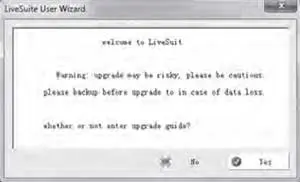
Рис. 3. Диалоговое окно запроса на отображение руководства пользователя
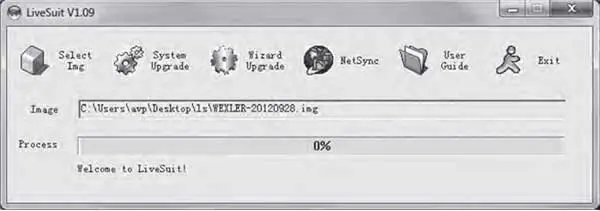
Рис. 4. Основное диалоговое окно LiveSuite
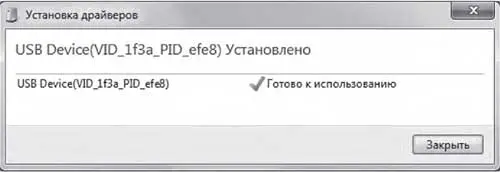
Рис. 5. Драйверы T7008 установлены успешно
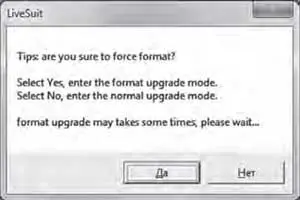
Рис. 6. Подтверждение выполнения форматирования устройства
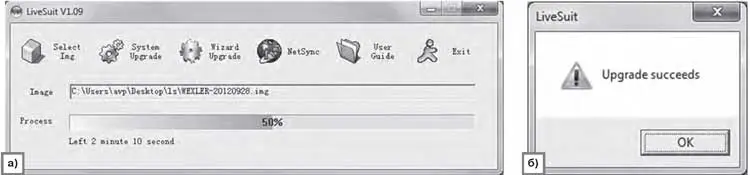
Рис. 7. Инженерное программирование T7008, где а - процесс программирования, б - программирование успешно завершено
4. Нажимают кнопку "Select Img" и выбирают файл *.img, с образом ПО, подлежащего загрузке в электронную книгу. Файл с образом официальной версии ПО модели T7008 можно загрузить с официального сайта Wexler [1].
5. Выключают устройство, если оно была включено.
6. Нажимают и в течение 5 секунд удерживают клавишу уменьшения громкости, после чего, не отпуская клавишу уменьшения громкости, подключают устройство к компьютеру.
7. Продолжая удерживать клавишу уменьшения громкости, короткими нажатиями (с интервалом около 2 секунд) нажимают клавишу включения устройства до тех пока, пока оно не будет опознано компьютером (обычно достаточно 6 нажатий). В случае если на используемом компьютере электронная книга T7008 перепрограммируется впервые, понадобится дождаться окончания процесса установки драйверов.
8. Дважды подтверждают выполнение форматирования устройства (ответ в обоих случаях "Да"/Yes).
9. Дожидаются окончания операции.
10. По окончании программирования после нажатия кнопки "ОК" основного диалогового окна LiveSuite электронная книга включится автоматически. После загрузки устройства рекомендуется перезагрузить его еще раз вручную. Если устройство не включилось автоматически, включают его вручную.
11. Для завершения работы с LiveSuite нажимают кнопку "Exit" диалогового окна приложения.
Проверка работоспособности T7008
Для проверки работоспособности основных компонентов T7008 можно использовать доступное в Google Play сервисное ПО для ОС Android, например, программу Phone Tester (на сайте Google Play - [2]). Данное приложение может быть использовано для базовой проверки устройства, однако для более детальной проверки лучше использовать специализированные приложения.
Для проверки сенсорной панели в основном диалоговом окне Phone Tester выбирают пункт "Multi-touch test" (рис. 8), переходят в полноэкранный режим (нажав экранную кнопку "Full Screen") и визуально проверяют корректность срабатывания сенсора и обработки касаний несколькими пальцами одновременно.
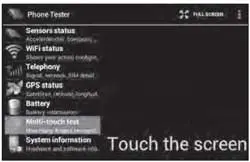
Рис. 8. Основное диалоговое окно Phone Tester
В качестве альтернативного варианта проверки исправности сенсорной панели можно использовать приложение Yet Another MultiTouch Test (в Google Play - [3]). При выполнении проверки сенсорной панели после запуска приложения нажимают кнопку "Paint Tester" (переводит приложение в режим рисования) и, перемещая палец по экрану, рисуют на экране устройства "сетку" из горизонтальных и вертикальных линий (рис. 9), что позволяет выявить неисправные зоны сенсорной панели. При проверке сенсорной панели приложение Yet Another MultiTouch Test дает несколько более наглядные результаты, но для экспресс-проверки вполне подойдет и соответствующая функция приложения Phone Tester.

Рис. 9. Проверка работы сенсорной панели
Функции проверки дисплейной матрицы (на битые пикселы и т.д.) в приложении Phone Tester не предусмотрено, поэтому для выполнения этого теста понадобится воспользоваться одним из альтернативных приложений, например, Display Tester (в Google Play - [4]), отображающим на экране различные шаблоны. Для поиска "битых" пикселов удобно использовать шаблон "Defective Pixel Detection" (рис. 10).
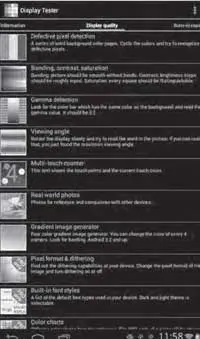
Рис. 10. Шаблоны проверки дисплея в приложении Display Tester
Для проверки акселерометра (и других сенсоров, при их наличии) в меню приложения Phone Tester выбирают пункт меню "Sensor Status" (рис. 11) и, перемещая планшет в пространстве, следят за изменением выходного сигнала датчика (координат, отображаемых на экране). Для просмотра списка датчиков и их параметров нажимают кнопку "Properties".
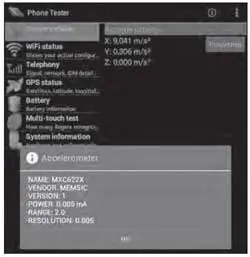
Рис. 11. Проверка акселерометра с использованием приложения Phone Tester
Приложение Phone Tester позволяет просмотреть и параметры текущего подключения по сети Wi-Fi (пункт "WiFi status" основного меню приложения, рис. 12). При этом будут показаны как сведения об используемом подключении (IP-адрес, шлюз, адреса DNS-серверов и т.д.), так и уровень сигнала, по которому, сравнив с другими устройствами, можно оценить чувствительность модуля Wi-Fi. Для более детальной оценки чувствительности Wi-Fi-модуля можно использовать приложение Wifi Analyzer (в Google Play - [5]), отображающее уровень сигнала всех доступных сетей Wi-Fi.
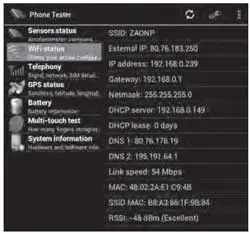
Рис. 12. Просмотр сведений о Wi-Fi-подключении в приложении Phone Tester
Кроме того, в приложении "Phone Tester" доступен просмотр сведений о системе и состояния аккумулятора (рис. 13).
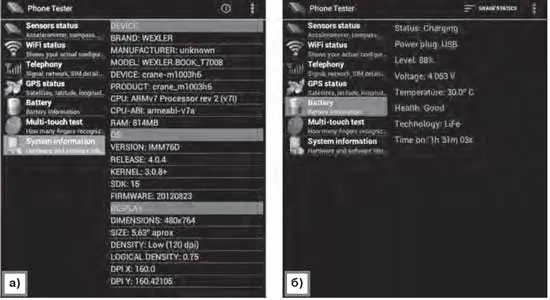
Рис. 13. Просмотр информации об устройстве, где а - сведения о системе, б - состояние аккумулятора
Получение прав суперпользователя (root)
Для работы некоторых приложений (в основном, адаптирующих систему) может быть актуальным получение прав root. На T7008 данная операция выполняется следующим образом:
1. В настройках устройства активируют режим "Отладка по USB" (Меню - Настройки - Для разработчиков - установить флажок "Отладка по USB").
2. Запускают приложение Unlock root (рис. 14). В связи с тем что данная программа выполняет вмешательство в системные файлы ОС Android, антивирусные приложения могут посчитать ее вредоносной и отобразить соответствующее предупреждение.
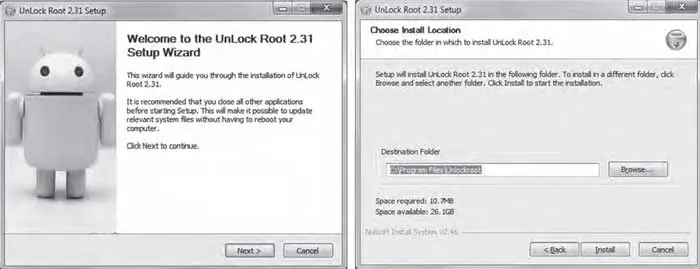
Рис. 14. Установка приложения Unlock root
3. Нажимают кнопку "Root" основного диалогового окна программы Unlock root (рис. 15), выбирают свое устройство(для T7008 достаточно нажать кнопку с названием модели) и подтверждают выполнение операции.
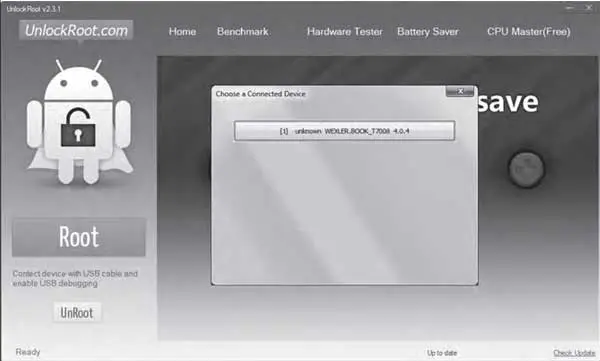
Рис. 15. Основное диалоговое окно приложения Unlock root
4. Дожидаются окончания перезагрузки устройства. При успешном получении Root-прав в меню приложений появится программа Superuser (рис. 16), служащая для управления использованием прав суперпользователя другими программами.
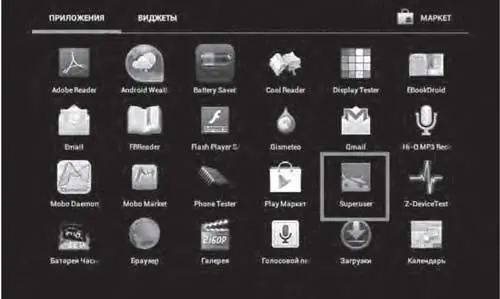
Рис. 16. Иконка приложения Superuser
Установка стороннего системного загрузчика Recovery
Стандартный системный загрузчик Recovery в модели T7008 не предполагает какого-либо взаимодействия с пользователем. Поэтому для выполнения ряда операций (например, установки неофициальных версий ПО) его заменяют на сторонний, например CWM (при работе над статьей использовалась версия CWM5_20120615). Данная операция выполняется следующим образом:
1. Устанавливают на устройство приложение Android Terminal Emulator (в Google Play - [5]).
2. Копируют в корневой каталог внутренней карты памяти (в настройках устройства опознается как "Внутренняя память" объемом 5,22 Гб) файлы recovery.img. reboot-recovery.sh и install-recov-ery.sh (первый из них - устанавливаемый образ системного загрузчика Recovery, два других - пакетные файлы команд для его установки).
3. Запускают программу Android Terminal Emulator и последовательно вводят команды согласно таблице 2:
Таблица 2. Команды программы Android Terminal Emulator для установки Recovery
Команда | Описание |
su | Перейти в режим суперпользователя |
cd /mnt/sdcard | Перейти в корневой каталог "Внутренней памяти" |
sh ./install-recovery.sh | Установить образ Recovery |
sh ./reboot-recovery.sh | Перезагрузить устройство в режиме Recovery |
При вводе команды "su" появится запрос на предоставление приложению Android Terminal Emulator прав суперпользователя, на который надо ответить утвердительно.
4. Устройство будет перезагружено в режиме Recovery. Для возврата к стандартному режиму в Recovery выбирают пункт "reboot system now".
Кратко рассмотрим структуру меню "Gockworkmod Recovery":
- reboot system now - перезагрузить устройство;
- install zip from sdcard - установить образ программного обеспечения с карты памяти;
- wipe data/factory reset - сброс к заводским настройкам;
- backup and restore - создание резервных копий и восстановление с них (средствами Recovery);
- mounts and storage - обращение из Recovery к внешним устройствам.
Для перехода между пунктами меню "Gockworkmod Recovery" используются клавиши регулировки громкости, а для выбора пункта меню - клавише включения устройства.
Внимание.Использованная для примера версия Recovery (CWM5_20120615) не совместима с устройствами, работающим под управлением Android 4.0.4. При попытке ее установки на подоб-ные аппараты они перестают включаться.
Восстановление ПО с помощью программы Phoenix Card
Метод инженерного программирования с использованием Phoenix Card актуален для восстановления устройств, программирование которых через LiveSuite не представляется возможным. Создание Phoenix Card выполняется посредством одноименной утилиты (в статье рассмотрение ведется на примере версии 3.06). Также понадобится совместимая карта памяти. Зачастую единственным возможным методом проверки пригодности карты памяти для создания Phoenix Card является выполнение этой операции с проверяемой картой памяти.
Создание Phoenix Card выполняется следующим образом:
1. Используя считыватель карт памяти, подключают карту памяти к компьютеру.
2. Запускают программу Phoenix Card.
3. В выпадающем списке основного диалогового окна (рис. 17) приложения выбирают букву диска, которая соответствует используемой карте памяти. Для проверки корректности выбора можно нажать кнопку "DiskCheck".
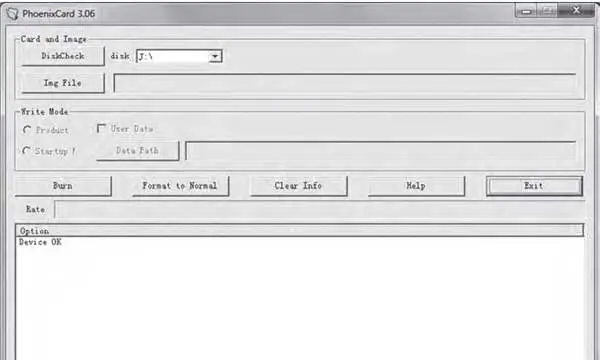
Рис. 17. Основное диалоговое окно программы Phoenix Card
4. Нажимают кнопку "Img File" и выбирают файл с образом ПО, которое должно быть загружено на устройство.
5. В основном диалоговом окне программы Phoenix Card нажимают кнопку "Burn" и дожидаются окончания процесса.
Выполнение программирования устройства:
1. Если T7008 был включен, то его выключают.
2. Устанавливают карту в слот microSD.
3. Нажимают кнопку включения и ожидают окончания процесса программирования.
4. Вынимают карту памяти и перезагружают устройство.
5. Дожидаются окончания загрузки и выполняют настройку устройства.
Возврат преобразованной в Phoenix Card карты памяти в стандартное состояние выполняют следующим образом:
1. Используя карт-ридер, подключают карту памяти к компьютеру.
2. Запускают программу Phoenix Card.
3. В выпадающем списке основного диалогового окна приложения выбирают букву диска, которая соответствует используемой карте памяти.
4. В основном диалоговом окне программы Phoenix Card нажимают кнопку "Format to Normal" и дожидаются окончания процесса.
Резюме
Большая часть примененных в статье методик достаточно универсальна и может быть использована при проверке и ремонте других электронных книг и планшетных компьютеров на базе ОС Android. Однако при их применении на других устройствах стоит убедиться в совместимости ремонтируемого устройства и выбранных программных средств.
Литература и интернет-источники
1. Приложение для компьютера LiveSuite: http://wexler.ru/static/download/3dda1918-b1ee-e111-b989-001e67105065)
2. Программа Phone Tester в Google Play: https://play.google.com/store/apps/details?id=com.mtorres.phonetester
3. Приложение Yet Another MultiTouch Test в Google Play: https://play.google.com/store/apps/ details?id=com.rn.yamtt
4. Приложение Display Tester в Google Play: https://play.google.com/store/apps/details?id=com.gombosdev.dis-playtester
5. Приложение Wifi Analyzer в Google Play: https://play.google.com/store/apps/details?id=com.farproc.wifi.analyzer
6. Приложение Android Terminal Emulator в Google Play: https://play.google.com/store/apps/ details?id=jackpal.androidterm
7. Прошивка "Wexler Book T7008" (OS 4.X) //Интернет-портал 4PDA: http://4pda.ru/forum/index.php?showtopic=385968
Автор: Антон Печеровый (г. Орел)
Источник: Ремонт и сервис